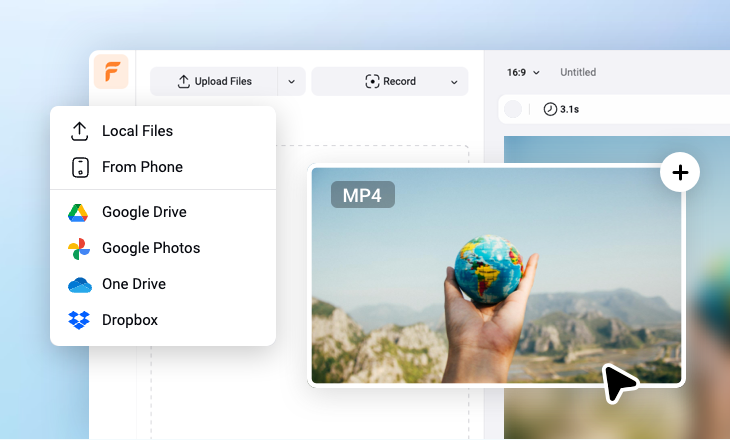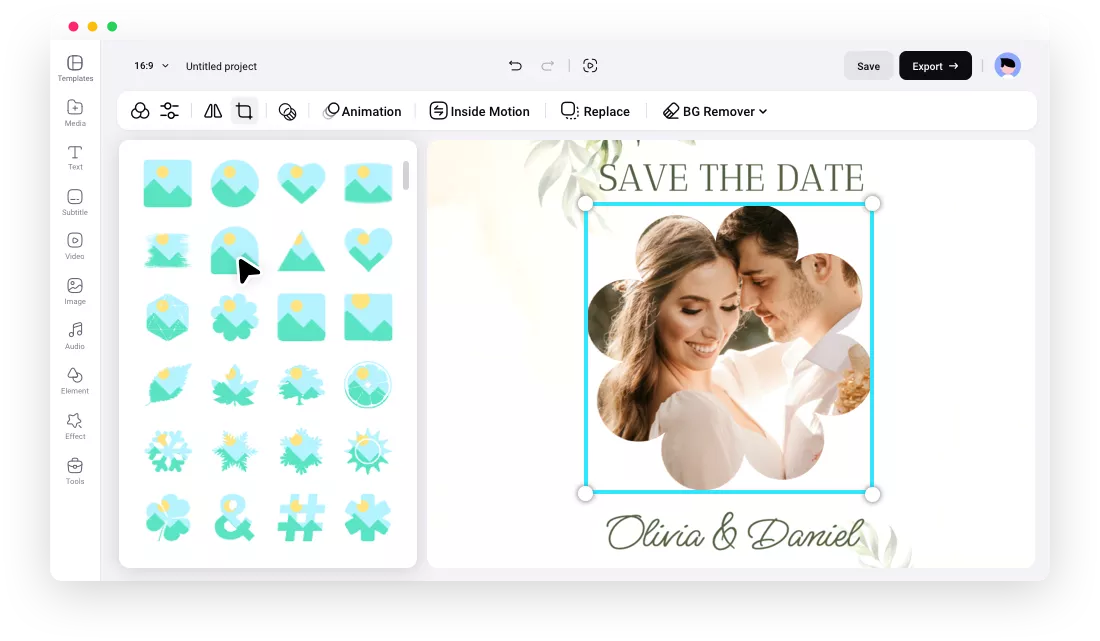Warum sollten Sie FlexClip zum Zuschneiden Ihrer MP4-Videos wählen?
MP4-Video online zuschneiden
Kein zusätzlicher Software-Download. Öffnen Sie einfach Ihren Browser und greifen Sie auf unseren Online-MP4-Zuschneider zu, um die Größe Ihrer MP4-Videos nach Bedarf anzupassen.
MP4-Datei kostenlos zuschneiden
FlexClip hat es für jeden kostenlos gemacht, MP4-Dateien zur Größenreduzierung oder Plattformoptimierung zuzuschneiden. Nutzen Sie diesen kostenlosen MP4-Zuschneider, um die Größe Ihrer MP4-Videos zu ändern.
Hochwertiger MP4-Zuschneider
FlexClip ermöglicht es, ein MP4-Video zuzuschneiden, ohne die ursprüngliche Qualität zu beeinträchtigen. Darüber hinaus können Sie das zugeschnittene Video bis zu 4K exportieren.
please input title
MP4-Videos einfach zuschneiden, um Plattformkompatibilität zu gewährleisten
Müssen Sie Ihre MP4-Videos zuschneiden, um die Plattformspezifikationen zu erfüllen? Mit dem kostenlosen MP4-Zuschneider von FlexClip können Sie Ihre Videos mühelos an quadratische, hochformatige, querformatige und andere Seitenverhältnisse anpassen und so sicherstellen, dass sie perfekt auf jede Plattform zugeschnitten sind. Ein einfacher Klick genügt, und schon sind Ihre zugeschnittenen MP4-Videos einsatzbereit!
MP4-Videos zuschneiden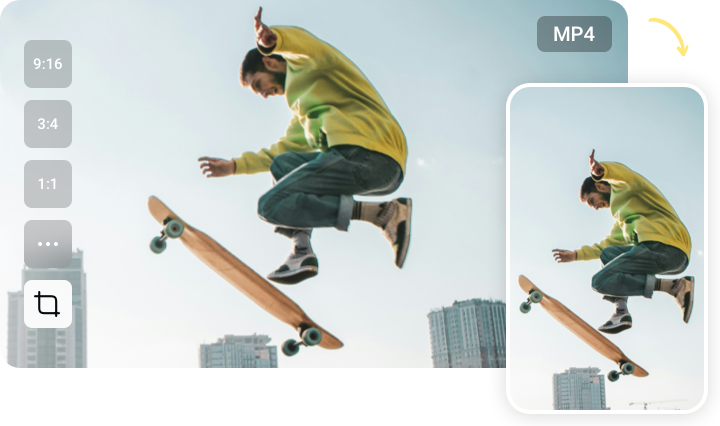
Kreative Rahmen und Masken für vielseitiges Zuschneiden von MP4-Videos
Videos sind nicht mehr auf das Hoch- oder Querformat beschränkt! Passen Sie Ihre MP4-Videos ganz individuell an, indem Sie sie in kreative Formen wie Kreise, Blumen, Herzen, Sterne, Handy-Modelle und vieles mehr zuschneiden, um sie ansprechend und visuell eindrucksvoll zu gestalten. Mit Tausenden einzigartiger Rahmen und Masken, aus denen Sie in FlexClip auswählen können, sind die Möglichkeiten endlos!
Videos kreativ zuschneiden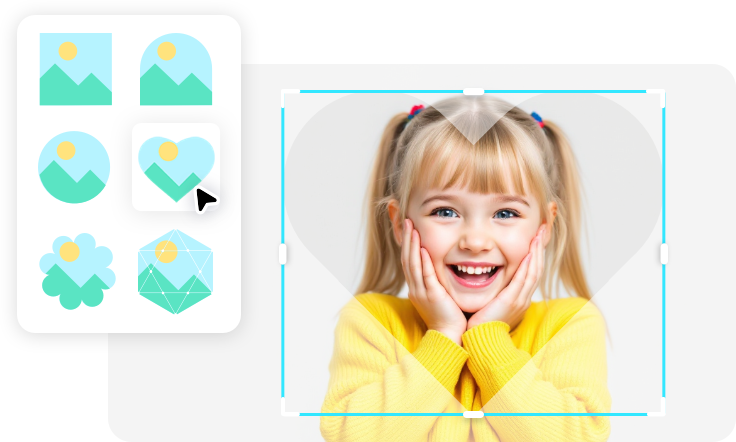
Weitere Bearbeitungsfunktionen
FlexClip kann mehr als nur MP4-Videos zuschneiden. Die App bietet alle Tools, die Sie zur Verbesserung Ihrer Videos benötigen, darunter das Hinzufügen von Effekten, das Entfernen von Hintergrundgeräuschen, das Erstellen von Untertiteln und vieles mehr. Erkunden Sie außerdem die umfangreiche Bibliothek mit Medienressourcen, um Ihre Videos weiter zu verfeinern und die perfekte Atmosphäre zu schaffen.
Mehr entdecken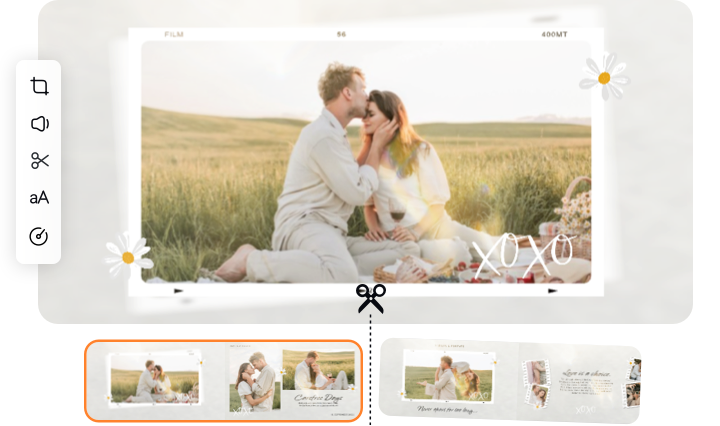
Wie schneidet man MP4-Videos online mit FlexClip zu?
- 1
Laden Sie Ihre MP4-Datei hoch
Wählen Sie Ihre MP4-Videos aus Ihren Ordnern, Mobilgeräten oder Speicherplattformen von Drittanbietern wie Google Drive aus, indem Sie auf „Dateien hochladen“ klicken.
- 2
MP4-Video zuschneiden
Ziehen Sie Ihr MP4-Video per Drag-and-Drop auf die Zeitachse. Verwenden Sie dann das obere Menü, um Ihr Video zuzuschneiden, indem Sie das gewünschte Seitenverhältnis aus der Dropdown-Liste auswählen. Alternativ können Sie das Video auch zur Leinwand hinzufügen und es mit dem Zuschneide-Tool in die gewünschte Form bringen.
- 3
Video exportieren
Sobald Ihre MP4-Datei zugeschnitten ist, können Sie sie entweder auf Ihr lokales Gerät herunterladen oder Ihr Video mit den leistungsstarken Funktionen von FlexClip weiter verbessern.